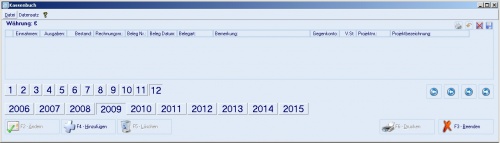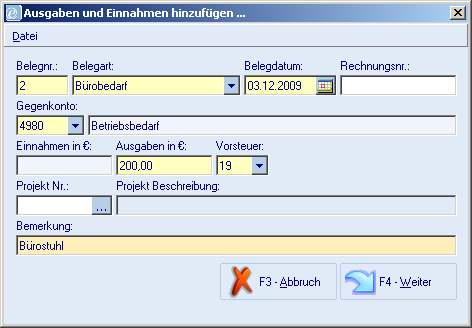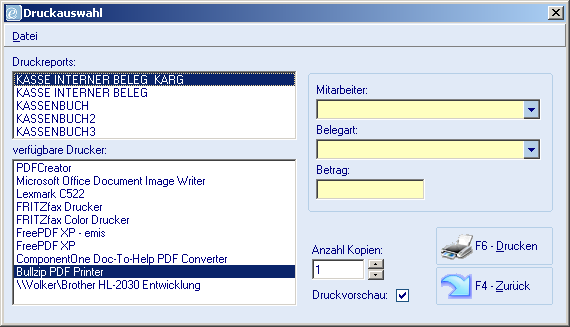Aus Emis.wiki
Mit dem Kassenbuch-Modul können Sie in emis auf einfache Weise Ihre Einnahmen und Ausgaben erfassen und verwalten. Klicken Sie im emis-Auswahlmenü in der Kategorie „emis-Auftrag“ auf "Kassenbuch".
Daraufhin öffnet sich das Kassenbuchmodul. Falls Sie mehrere Mandanten angelegt haben, werden Sie zuerst aufgefordert den gewünschten Mandanten auszuwählen.
Um einen neuen Eintrag zu erstellen, wählen Sie die Jahreszahl und den Monat aus.
Anschließend wird mit der „F4-Taste“ ein neuer Eintrag erstellt. Es öffnet sich folgender Dialog:
Als erstes geben Sie die Belegart und das Belegdatum an. Dann tragen Sie das entsprechende Gegenkonto ein. Das Gegenkonto definiert automatisch auch, ob die Zahlung eine Einnahme oder Ausgabe ist.
Anschließend können Sie noch den Betrag den Steuersatz eintragen.
Es ist auch hilfreich der Buchung im Feld „Bemerkung“ eine aussagekräftige Beschreibung zu geben, damit nachher die Zahlungen zugeordnet werden können.
Schließen Sie Ihre Eingabe durch einen Klick auf die Schaltfläche „F4-Weiter“ oder einem Druck auf die Taste „F4-Taste“ ab.
Das Kassenbuch kann (ebenso wie andere emis-Module) auch über die FiBu-Schnittstelle mit Buchhaltungssoftware wie z.B. Lexware Buchhalter übergeben und abgeglichen werden.
Selbstverständlich gibt es auch im Kassenbuch eine vielseitige Druckfunktion.
Um Ihr Kassenbuch auszudrucken, drücken Sie die „F6-Taste“ oder klicken auf die Schaltfläche „F6-Drucken“
Neben den normalen Kassenbuch-Übersichten haben Sie mit dieser Druckfunktion auch die Möglichkeit interne Belege wie z.B. einen Spesenvorschuss auszudrucken.
Diesen Beleg können Sie vom entsprechenden Mitarbeiter gegenzeichnen lassen und in Ihrer Kasse ablegen.